Mô tả
Win2PDF là một công cụ chuyển đổi PDF được phát triển bởi Dane Prairie Systems. Nó cho phép bạn chuyển đổi các tài liệu Microsoft Office, hình ảnh và các tệp khác sang định dạng PDF.
Win2PDF cho phép người dùng tinh chỉnh các cài đặt tạo PDF như chất lượng hình ảnh, độ phân giải, bảo mật bằng mật khẩu hoặc mã hóa tệp tin PDF. Nó cũng cung cấp tính năng kết hợp tệp tin để gộp nhiều tài liệu thành một tệp PDF duy nhất.
Win2PDF là một lựa chọn tốt cho những người cần một công cụ chuyển đổi PDF miễn phí và đơn giản. Nó cung cấp các tính năng cơ bản cần thiết để chuyển đổi các tài liệu thành PDF.

Tính năng của phần mềm Win2PDF
Dưới đây là một số tính năng chính của Win2PDF:
- Chuyển đổi các tài liệu Microsoft Office, hình ảnh và các tệp khác sang định dạng PDF. Win2PDF hỗ trợ một loạt các định dạng nguồn, bao gồm Microsoft Office (Word, Excel, PowerPoint, OneNote), hình ảnh (JPEG, PNG, TIFF, BMP, GIF), và các tệp văn bản (TXT, RTF, HTML).
- Chuyển đổi nhiều tệp cùng một lúc. Win2PDF cho phép bạn thêm nhiều tệp vào danh sách chuyển đổi và chuyển đổi chúng cùng một lúc. Điều này giúp bạn tiết kiệm thời gian khi cần chuyển đổi nhiều tệp.
- Chọn các trang cụ thể để chuyển đổi. Win2PDF cho phép bạn chọn các trang cụ thể để chuyển đổi. Điều này giúp bạn tiết kiệm dung lượng lưu trữ nếu bạn chỉ cần một số trang từ một tài liệu.
- Tùy chỉnh các cài đặt chuyển đổi. Win2PDF cho phép bạn tùy chỉnh các cài đặt chuyển đổi, chẳng hạn như độ phân giải hình ảnh, định dạng trang và chất lượng nén. Điều này cho phép bạn tạo tệp PDF phù hợp với nhu cầu của mình.
Ngoài ra, Win2PDF còn có một số tính năng bổ sung như:
- Tạo PDF từ các trang web. Win2PDF cho phép bạn tạo PDF từ các trang web. Điều này giúp bạn lưu trữ các trang web hoặc đọc chúng ngoại tuyến.
- Thêm watermark vào PDF. Win2PDF cho phép bạn thêm watermark vào PDF. Điều này giúp bạn bảo vệ bản quyền của tài liệu của mình.
- Tách các tệp PDF. Win2PDF cho phép bạn tách các tệp PDF thành các tệp nhỏ hơn. Điều này giúp bạn dễ dàng chia sẻ hoặc lưu trữ các tệp PDF.
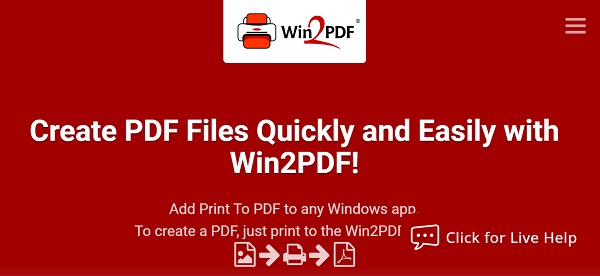
Win2PDF là một lựa chọn tốt cho những người cần một công cụ chuyển đổi PDF đơn giản. Nó cung cấp các tính năng cơ bản cần thiết để chuyển đổi các tài liệu thành PDF.
Hướng dẫn cài đặt phần mềm Win2PDF
Để cài đặt Win2PDF, hãy làm theo các bước sau:
Bước 1: Tải xuống Win2PDF
-
- Truy cập trang web chính thức của Win2PDF (https://www.win2pdf.com/).
- Tìm và nhấp vào liên kết “Download” hoặc “Try Win2PDF” để tải xuống phiên bản cần cài đặt.
Bước 2: Chạy tệp cài đặt
Sau khi tải xuống tệp cài đặt, hãy nhấp đúp vào tệp để chạy nó.
Trình hướng dẫn cài đặt sẽ xuất hiện.
Bước 3: Làm theo hướng dẫn trên màn hình
Trình hướng dẫn cài đặt sẽ hướng dẫn bạn qua quá trình cài đặt.
Trên mỗi màn hình, hãy làm theo hướng dẫn được cung cấp.
Các bước sau đây là các bước chung cho tất cả các phiên bản của Win2PDF.
Trên màn hình đầu tiên, hãy chọn ngôn ngữ mà bạn muốn cài đặt phần mềm.
Trên màn hình tiếp theo, hãy chấp nhận Thỏa thuận cấp phép.
Trên màn hình tiếp theo, hãy chọn vị trí mà bạn muốn cài đặt phần mềm.
Trên màn hình tiếp theo, hãy chọn các thành phần mà bạn muốn cài đặt.
Trên màn hình tiếp theo, hãy nhấp vào nút “Cài đặt” để bắt đầu quá trình cài đặt.
Quá trình cài đặt sẽ mất một vài phút.
Khi quá trình cài đặt hoàn tất, trình hướng dẫn cài đặt sẽ thông báo cho bạn.
Nhấp vào nút “Kết thúc” để đóng trình hướng dẫn cài đặt.
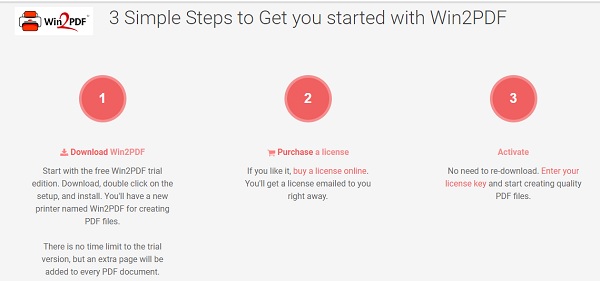
Thêm giấy phép
Nếu bạn đã mua giấy phép cho Win2PDF, bạn cần tải xuống giấy phép và cài đặt nó.
Để tải xuống giấy phép, hãy truy cập trang web của Dane Prairie Systems và nhấp vào liên kết “Giấy phép”.
Trên trang “Giấy phép”, hãy nhấp vào liên kết “Tải xuống” bên cạnh giấy phép mà bạn đã mua.
Sau khi tải xuống giấy phép, hãy giải nén tệp.
Chạy tệp “install.exe”.
Trình hướng dẫn cài đặt sẽ xuất hiện.
Trên màn hình đầu tiên, hãy chọn ngôn ngữ mà bạn muốn cài đặt giấy phép.
Trên màn hình tiếp theo, hãy chấp nhận Thỏa thuận cấp phép.
Trên màn hình tiếp theo, hãy chọn vị trí mà bạn muốn cài đặt giấy phép.
Trên màn hình tiếp theo, hãy nhấp vào nút “Cài đặt” để bắt đầu quá trình cài đặt.
Quá trình cài đặt sẽ mất một vài giây.
Khi quá trình cài đặt hoàn tất, trình hướng dẫn cài đặt sẽ thông báo cho bạn.
Nhấp vào nút “Kết thúc” để đóng trình hướng dẫn cài đặt.
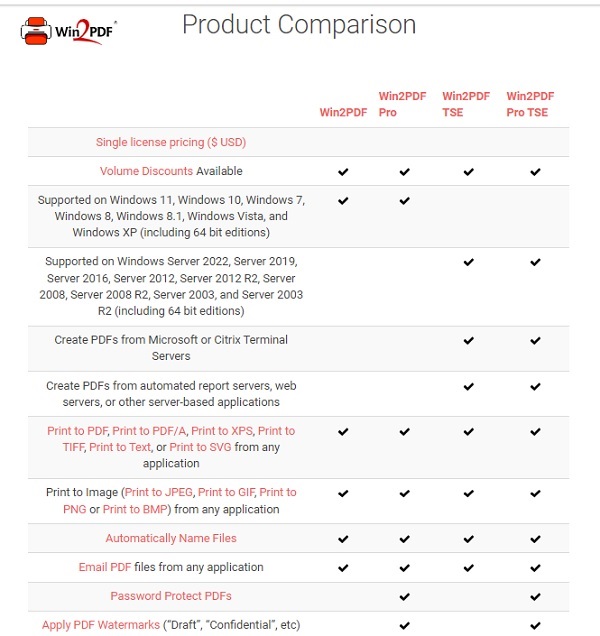
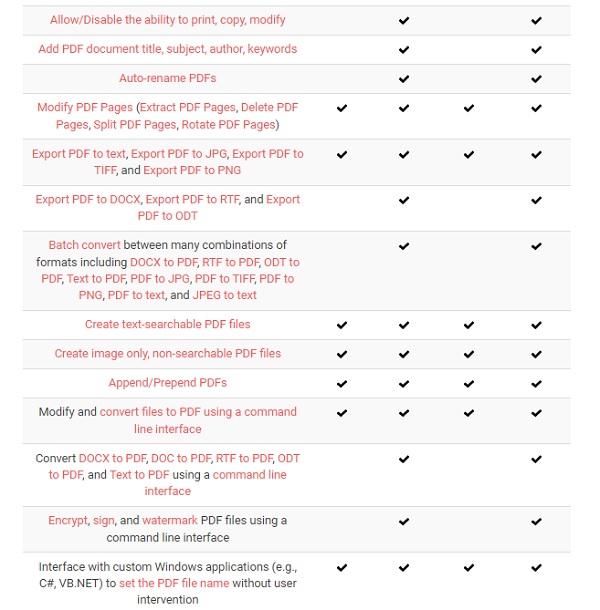
Lưu ý rằng quá trình cài đặt có thể có sự khác biệt nhỏ tùy thuộc vào phiên bản cụ thể của Win2PDF mà bạn đang cài đặt. Đảm bảo đọc và tuân theo hướng dẫn cụ thể từ trang web hoặc tài liệu hỗ trợ kèm theo phiên bản bạn đã tải xuống để hoàn tất quá trình cài đặt một cách thành công.
Bắt đầu sử dụng Win2PDF
Sau khi cài đặt Win2PDF, bạn có thể bắt đầu sử dụng nó.
Để khởi chạy Win2PDF, hãy nhấp vào biểu tượng Win2PDF trong khay hệ thống.
Hoặc, bạn có thể khởi chạy Win2PDF từ menu Bắt đầu.
Khi Win2PDF khởi chạy, bạn sẽ thấy màn hình chính.
Từ màn hình chính, bạn có thể truy cập tất cả các tính năng của Win2PDF.
Mua phần mềm Win2PDF ở đâu?
Trải qua nhiều năm phát triển, Tri Thức Software đã được sự tin tưởng của nhiều khách hàng trên thế giới và Việt Nam. Hiện nay chúng tôi đã trở thành doanh nghiệp hoạt động chuyên nghiệp trong lĩnh vực tư vấn và cấp phép phần mềm Win2PDF có bản quyền và các thiết bị CNTT lớn tại Việt Nam. Cung cấp nhiều giải pháp phần mềm trọn gói cho nhiều khách hàng từ đa ngành nghề và đa hình thức tư nhân, nhà nước, giáo dục,…chúng tôi có đội ngũ tư vấn, kỹ thuật, triển khai và thương mại, chăm sóc có kinh nghiệm sẽ hỗ trợ phục vụ khách hàng tốt nhất. Để được tư vấn và hỗ trợ giá tốt hơn, Quý khách hãy liên lạc với đội ngũ kinh doanh và hỗ trợ kỹ thuật của chúng tôi qua hotline (028) 22443013.
Ghi chú: Giá tham khảo cho số lượng 1 và thay đổi theo tỷ giá và số lượng. Quý khách vui lòng liên hệ Tri Thức để có giá chính xác vào thời điểm mua hàng.




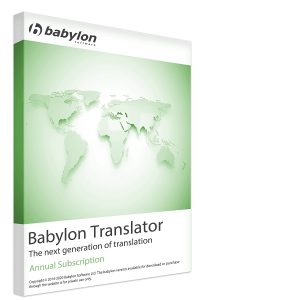

Đánh giá
Chưa có đánh giá nào.